見出しを目立たせたいとき、どうしていますか? 文字を大きくしたり太字に変えたりといった方法もありますが、色を変えるというのも1つの手です。赤など鮮やかな色はインパクトが強く、目を引きつけますが、シックな色使いが逆に映えることもあります。
【基本編】文字の色を変える
文字の色を変は、「フォントの色」ボタンから選択します。
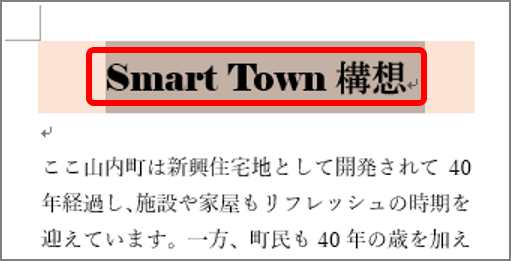
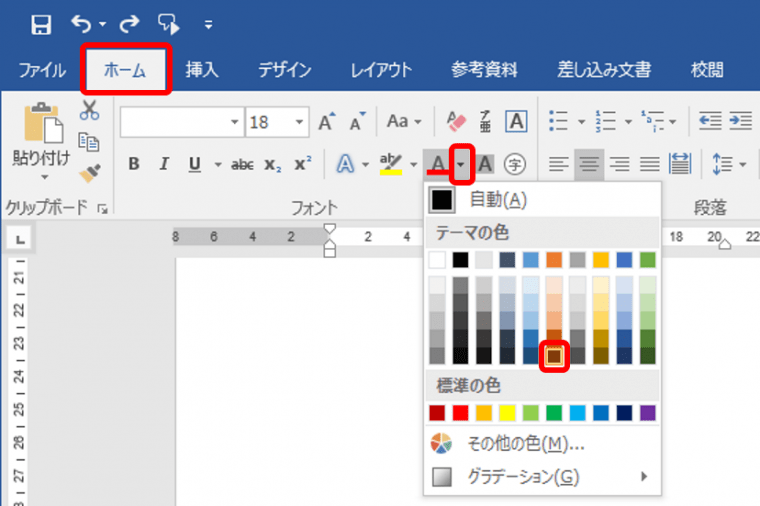
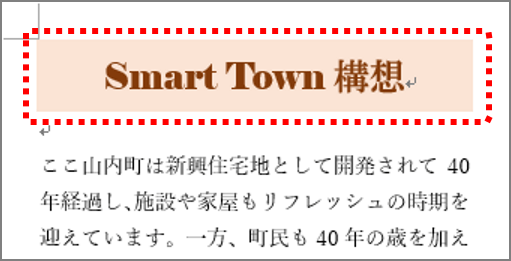
文字の色が変わります。上の例のように見出しの背景に薄い色を塗り、文字の色を同系色の濃い色にすると、しっくりした印象を与えます。同系色は、カラーメニューの「テーマの色」で縦に並んでいます。
【応用編】色の鮮やかさ・明るさを調節する
デフォルトで選べる色ではどうもしっくりこないな、というときは色の鮮やかさや明るさ、色合いを調整してみましょう。これらは「色の設定」画面の「カラーモデル」で「HSL」を選択すると調整できるようになります。
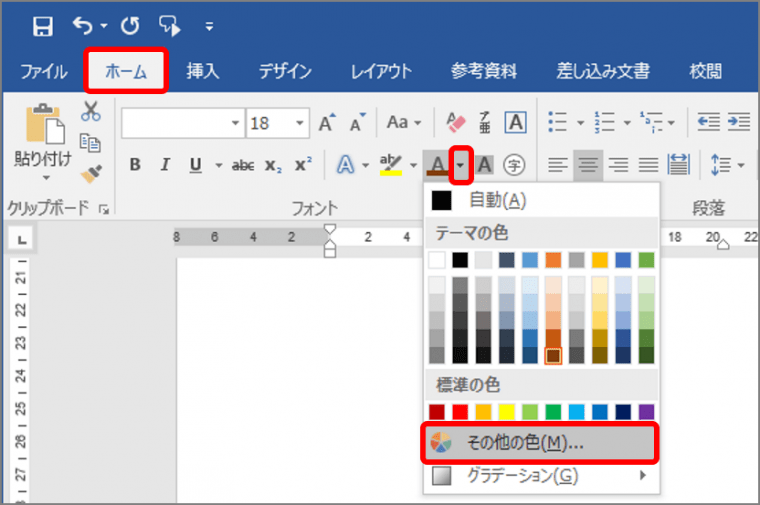
「色の設定」画面が表示されます。
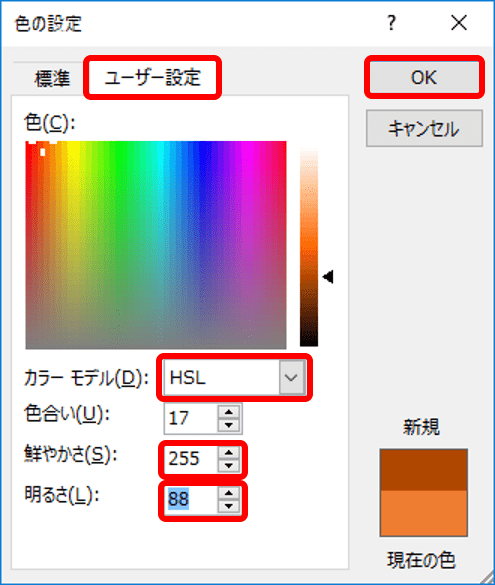
指定した色に変わります。
いかがですか。文字の色を変えると、印象が大幅にアップします。色の使い方を覚えましょう。